Использование нескольких базовых планов. Их сравнение.
Расчет освоенного объема происходит на основании базового плана проекта. MS Project позволяет сохранять для проекта 11 базовых планов, и при анализе состояния проекта можно определить, какой из них использовать. Рассмотрим использование нескольких базовых планов на примере файла 7.mрр, в который мы предварительно скопировали данные предыдущего примера.
Предположим, что вы обсудили с руководством замену сотрудника в проекте, и оно одобрило изменения. После этого нужно сохранить новую версию базового плана и отслеживать проект уже в соответствии с ней. Для этого воспользуемся диалоговым окном сохранения базового плана (см. раздел "Сохранение планов"), которое вызывается с помощью команды меню Tools › Tracking › Save Baseline (Сервис › Отслеживание › Сохранить базовый план). Сохраним базовый план (рис. 21.10) как Baseline 1 (Базовый план 1).
После сохранения базового плана нужно указать программе, что теперь расчеты освоенного объема должны осуществляться в соответствии с ним. Для этого откроем с помощью команды меню Tools › Options (Сервис › Параметры) диалоговое окно настройки MS Project и перейдем на вкладку Calculation (Расчет). Диалоговое окно настройки анализа освоенного объема, представленное на рис. 21.11, открывается после нажатия кнопки Earned Value (Освоенный объем).
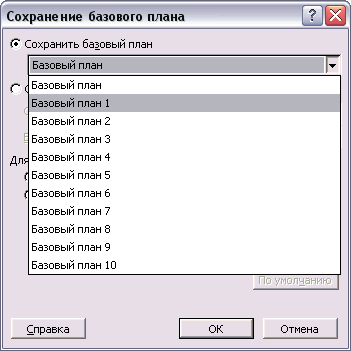
Рис. 21.10. Сохранение нового базового плана

Рис. 21.11. Выбор базового плана для анализа освоенного объема
В верхнем раскрывающемся списке диалогового окна можно определить, на основании какого поля будет рассчитываться освоенный объем – % Complete (% завершения) или Physical % Complete (Физический % завершения), а в нижнем – выбрать базовый план для анализа. В файле 7.mрр, как показано на рис. 21.11, мы выбрали план Baseline 1 (Базовый план 1). После этого данные анализа освоенного объема изменились (рис. 21.12).
